
Sommario:
- Autore John Day [email protected].
- Public 2024-01-30 10:00.
- Ultima modifica 2025-06-01 06:09.

Ciao! In questo tutorial ti mostrerò come realizzare questa fantastica cornice per foto a forma di cuore a LED. Per tutti gli appassionati di elettronica! Fai il regalo di San Valentino, compleanno o anniversario perfetto per i tuoi cari!
Puoi guardare il video dimostrativo di questo progetto nel video qui sotto e leggere le istruzioni passo passo su come costruirne uno nel testo qui sotto. Inoltre, se lo desideri, puoi guardare un video fai-da-te dettagliato di questo progetto sul mio sito Web ufficiale, www. HowToMechatronics.com.
Passaggio 1: video dimostrativo


Quindi quello che abbiamo qui è una semplice cornice per foto con 32 LED a forma di cuore sul retro della foto. Questo è un progetto fai da te davvero interessante e consiglio a tutti gli appassionati di elettronica di costruirne uno per i propri cari come regalo di San Valentino o di compleanno.
Passaggio 2: requisiti dei componenti
Arduino Nano - via Banggood
LED rossi ultra luminosi - tramite Banggood
Passa - tramite Banggood
Jack di alimentazione - tramite Banggood
Adattatore DC 5V >1A - tramite Banggood
2 x driver LED TLC5940
2 resistenze 2K
Condensatori da 1uF e 0.1uF
Passaggio 3: prepara la cornice per foto
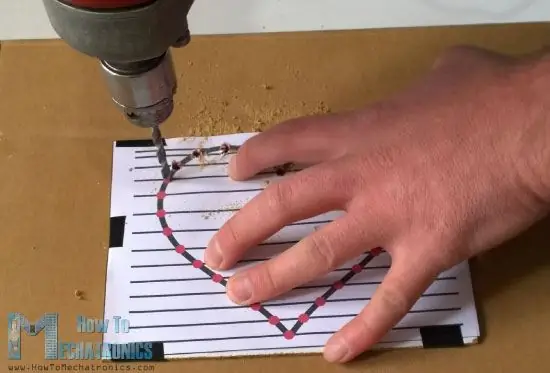
Per prima cosa hai bisogno di una semplice cornice per foto con le seguenti dimensioni: 18 x 13 cm. Inoltre è necessario un pannello di fibra tagliato alle dimensioni del telaio sul quale, utilizzando un trapano, si realizzeranno 32 fori in modo da poter inserire i LED.
Gli anodi di tutti i LED devono essere saldati insieme e i catodi devono essere collegati al driver PWM TLC5940. Dopo la saldatura è necessario verificare se tutti i LED funzionano correttamente.
Passaggio 4: cablaggio
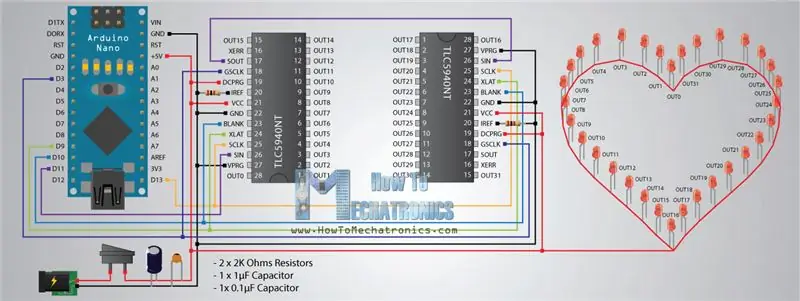
Ecco come appaiono gli schemi circuitali di questo progetto. Quindi, utilizzando Arduino Nano e i circuiti integrati TLC5940 è possibile controllare tutti i 32 LED. Sono necessari pochi componenti aggiuntivi, due condensatori per il disaccoppiamento e due resistori per la limitazione della corrente del TLC5940. Puoi trovare maggiori dettagli su come connettere e utilizzare questo IC con Arduino sul mio tutorial Arduino particolare e TLC5940.
Passaggio 5: metti tutto insieme

Ora secondo gli schemi del circuito è necessario collegare tutto insieme. Per prima cosa dovresti inserire e saldare tutte le prese IC e le intestazioni dei pin, nonché i condensatori. Quindi è necessario inserire l'Arduino e i driver LED e collegare tutto il resto utilizzando i cavi di salto.
Quando hai finito, dovresti controllare di nuovo se i LED funzionano correttamente prima di continuare. Puoi farlo caricando il codice Arduino qui sotto.
Passaggio 6: codice Arduino
Per questo progetto ho utilizzato la Libreria TLC5940 realizzata da Alex Leone. È necessario apportare alcune modifiche quando si utilizza la libreria con due circuiti integrati TLC5940. È necessario modificare il file tlc_config.h e cambiare il valore della variabile NUM_TLCS al valore 2.
Ecco il codice Arduino completo:
/* Cornice per foto LED Heart - Progetto Arduino * Programma realizzato da Dejan Nedelkovski, * www. HowToMechatronics.com *
* Libreria TLC5940 di Alex Leone, * È necessario modificare tlc_config.h che si trova nella libreria TLC5940 * e modificare il valore della variabile NUM_TLCS con i numeri di TLC5940 IC collegati */
#include "Tlc5940.h"
int stadio = 0;
int numerocasuale; int conteggio = 0; int luminosità = 3500; int luminosoUp = 50; int dir=1;
void setup() {
Tlc.init(); }
ciclo vuoto() {
switch(stage) { //-----Fase 1 case 0: randomNumber = (int)random(0, 31); Tlc.set(numerocasuale, 4095); ritardo (1500); Tlc.update(); if(count >= 8) { stage = 1; conteggio = 0; } else { ++conta; } rottura; //-----Fase 2 caso 1: ritardo(75); for(int i=31;i>=0;i--) { Tlc.set(i, 4095); ritardo(100); Tlc.update(); } ritardo(500); Tlc.clear(); Tlc.update(); stadio = 2; ritardo (500); rottura; //-----Fase 3 caso 2: for(int i=0;i 6) { stage = 3; conteggio = 0; } else { ++conta; } rottura; //-----Fase 4 caso 3: for (int i=0;i=0;i--) { Tlc.set(i, 0); Tlc.set(31-i, 0); Tlc.update(); ritardo(70); } for (int i=15;i>=0;i--) { Tlc.set(i, 4095); Tlc.set(31-i, 4095); Tlc.update(); ritardo(70); } for (int i=0;i 1) { stadio = 4; conteggio = 0; } else { ++conta; } rottura; //-----Fase 5 caso 4: for (int i=15;i>=count;i--) { Tlc.set(32-i, 4095); Tlc.update(); ritardo(5); Tlc.set(32-i-1, 0); Tlc.update(); ritardo(5); Tlc.set(i, 4095); Tlc.update(); ritardo(5); Tlc.set(i+1, 0); Tlc.update(); ritardo(50); } if(count > 15) { Tlc.set(16, 4095); Tlc.update(); ritardo (2000); stadio = 5; conteggio = 0; } else { ++conta; } rottura; //-----Fase 6 caso 5: for (int i=0;i=3500) { brightUp=-50; ++conta; } if (luminosità 6) { stage = 6; conteggio = 0; luminosità = 3500; Tlc.clear(); Tlc.update(); } ritardo(40); rottura; //-----Fase 7 caso 6: for (int i=0;i<=30;i+=2) { Tlc.set(i, 4095); Tlc.set(i+1, 0); } Tlc.update(); ritardo (500); for (int i=0;i 20) { stadio = 7; conteggio = 0; } else { ++conta; } rottura; //-----Fase 8 caso 7: for(int i=31;i>=16;i--) { Tlc.clear(); Tlc.update(); ritardo(2); Tlc.set(i, 4095); Tlc.set(i+1, 2000); Tlc.set(i+2, 1000); Tlc.set(i+3, 500); Tlc.set(i+4, 300); Tlc.set(i+5, 200); Tlc.set(i+6, 100); Tlc.set(i+7, 50); Tlc.set(i+8, 0);
Tlc.set(i-16, 4095);
Tlc.set(i-15, 2000); Tlc.set(i-14, 1000); Tlc.set(i-13, 500); Tlc.set(i-12, 300); Tlc.set(i-11, 200); Tlc.set(i-10, 100); Tlc.set(i+-9, 50); Tlc.set(i-8, 0); Tlc.update(); ritardo(50); } if(count > 8) { for(int i=31;i>=0;i--) { Tlc.set(i, 4095); Tlc.update(); ritardo(50); } stadio = 8; conteggio = 0; } else { ++conta; } rottura; //-----Fase 9 caso 8: for(int i=31;i>=0;i--) { Tlc.set(i+8, 4095); Tlc.set(i+7, 2000); Tlc.set(i+6, 1000); Tlc.set(i+5, 500); Tlc.set(i+4, 300); Tlc.set(i+3, 200); Tlc.set(i+2, 100); Tlc.set(i+1, 50); Tlc.set(i, 0); Tlc.update(); ritardo(50); } for(int i=31;i>=0;i--) { Tlc.set(i, 4095); } Tlc.update(); ritardo(10); if(count > 8) { delay(8000); Tlc.clear(); Tlc.update(); stadio = 0; conteggio = 0; } else { ++conta; } rottura; } }
Passaggio 7: scatola di copertura per l'elettronica

Dopo aver verificato che tutto funzioni correttamente utilizzando il codice sopra, ora è necessario completare il progetto realizzando una scatola di copertura per l'elettronica. L'ho fatto usando altri pezzi di fibra di legno e li ho incollati insieme per formare una scatola. Sul retro della scatola è necessario praticare due fori, uno per un jack di alimentazione e l'altro per un interruttore.
Alla fine non ti resta che stampare la tua foto, aggiungerla alla cornice, fissarla e il gioco è fatto!
Spero che questo progetto vi sia piaciuto. Se è così, per progetti e tutorial più interessanti, puoi sempre controllare il mio sito Web ufficiale, www. HowToMechatronics.com e seguirmi su Facebook.
Consigliato:
Ornamento di San Valentino a LED con cuore che batte: 7 passaggi (con immagini)

Ornamento di San Valentino a LED con cuore battente: in questo tutorial ti mostrerò come ho costruito un ornamento a LED per San Valentino che ho regalato a mia moglie. Il circuito è ispirato ad un altro Instructable:https://www.instructables.com/id/Astable-Multivibr
Regalo di San Valentino attivato dalla luce: 8 passaggi (con immagini)

Regalo di San Valentino attivato dalla luce: con il giorno di San Valentino proprio dietro l'angolo, sono stato ispirato ad aggiungere qualcosa in più per rendere il regalo un po' più speciale. Sto testando il lettore Mini con Arduino e mi chiedevo se posso aggiungere un sensore di luce in modo che riproduca la canzone per m
Regalo di San Valentino con elegante effetto LED: 6 passaggi (con immagini)

Regalo di San Valentino con elegante effetto LED: questo HowTo ti darà un'idea per un regalo per la tua ragazza (o chiunque altro) dato che, sorpresa, San Valentino si avvicina! Il risultato è un piccolo oggetto fatto da te che mostra le iniziali di due persone in un cuore. Sembra un ologramma
Minty che batte il cuore di San Valentino: 3 passaggi

Minty che batte il cuore di San Valentino: ogni donna che pensa che la strada per il cuore di un uomo passi attraverso il suo stomaco sta puntando un po' troppo in alto. Perché non dare a quella persona amata qualcosa di speciale. Un cuore pulsante favolosamente irrealistico. OK. Mi sembra di avere un debole per costruire Rube Goldberg come
Cuore LED di San Valentino GuGaplexed: 3 passaggi

GuGaplexed Valentine LED Heart: GuGaplexing è una nuova tecnica di multiplexing per display a LED. Rispetto a Charlieplexing, GuGaplexing ti consente di controllare il doppio dei LED, con pochi componenti aggiuntivi. Il progetto GuGaplexed Valentine LED Heart ha 40 LED disposti in una "freccia
